この記事では、Tripwire Enterprise と Microsoft Entra ID を統合する方法について説明します。 Tripwire Enterprise は、ファイル整合性監視 (FIM) とセキュリティ構成管理 (SCM) を使用する、主要なコンプライアンス監視ソリューションです。 Tripwire Enterprise と Microsoft Entra ID を統合すると、次のことができます:
- Tripwire Enterprise にアクセスできるユーザーを Microsoft Entra ID で制御する。
- ユーザーが自分の Microsoft Entra アカウントを使って Tripwire Enterprise に自動的にサインインできるようにする。
- 1 つの場所でアカウントを管理します。
テスト環境で Tripwire Enterprise 向けの Microsoft Entra のシングル サインオンを構成してテストします。 Tripwire Enterprise では、 IDP によって開始されるシングル サインオンがサポートされます。
前提条件
Microsoft Entra ID を Tripwire Enterprise と統合するには、次のものが必要です:
- Microsoft Entra ユーザー アカウント。 アカウントをまだお持ちでない場合は、 無料でアカウントを作成できます。
- アプリケーション管理者、クラウド アプリケーション管理者、またはアプリケーション所有者のいずれかのロール。
- Microsoft Entra サブスクリプション。 サブスクリプションをお持ちでない場合は、 無料アカウントを取得できます。
- Tripwire Enterprise でのシングル サインオン (SSO) が有効なサブスクリプション。
アプリケーションを追加してテスト ユーザーを割り当てる
シングル サインオンの構成プロセスを開始する前に、Microsoft Entra ギャラリーから Tripwire Enterprise アプリケーションを追加する必要があります。 アプリケーションに割り当て、シングル サインオン構成をテストするには、テスト ユーザー アカウントが必要です。
Microsoft Entra ギャラリーから Tripwire Enterprise を追加する
Microsoft Entra アプリケーション ギャラリーから Tripwire Enterprise を追加して、Tripwire Enterprise でシングル サインオンを構成します。 ギャラリーからアプリケーションを追加する方法の詳細については、「 クイック スタート: ギャラリーからアプリケーションを追加する」を参照してください。
Microsoft Entra テスト ユーザーを作成して割り当てる
作成とユーザー アカウントの割り当てに関する記事のガイドラインに従って、B.Simon というテスト ユーザー アカウントを作成します。
または、 エンタープライズ アプリ構成ウィザードを使用することもできます。 このウィザードでは、テナントへのアプリケーションの追加、アプリへのユーザーとグループの追加、ロールの割り当てができます。 このウィザードには、シングル サインオン構成ウィンドウへのリンクも表示されます。 Microsoft 365 ウィザードの詳細を確認してください。.
Microsoft Entra SSO の構成
Microsoft Entra シングル サインオンを有効にするには、次の手順を行います。
Microsoft Entra 管理センターに、少なくともクラウド アプリケーション管理者としてサインインします。
Entra ID>Enterprise apps>Tripwire Enterprise>シングルサインオンにアクセスします。
[ シングル サインオン方法の選択 ] ページで、[SAML] を選択 します。
[ SAML でのシングル サインオンの設定 ] ページで、[ 基本的な SAML 構成 ] の鉛筆アイコンを選択して設定を編集します。

[ 基本的な SAML 構成] セクションで、 サービス プロバイダー メタデータ ファイル がある場合は、次の手順を実行します。
ある。 [ メタデータ ファイルのアップロード] を選択します。

b。 フォルダー ロゴを選択してメタデータ ファイルを選択し、[アップロード] を選択します。
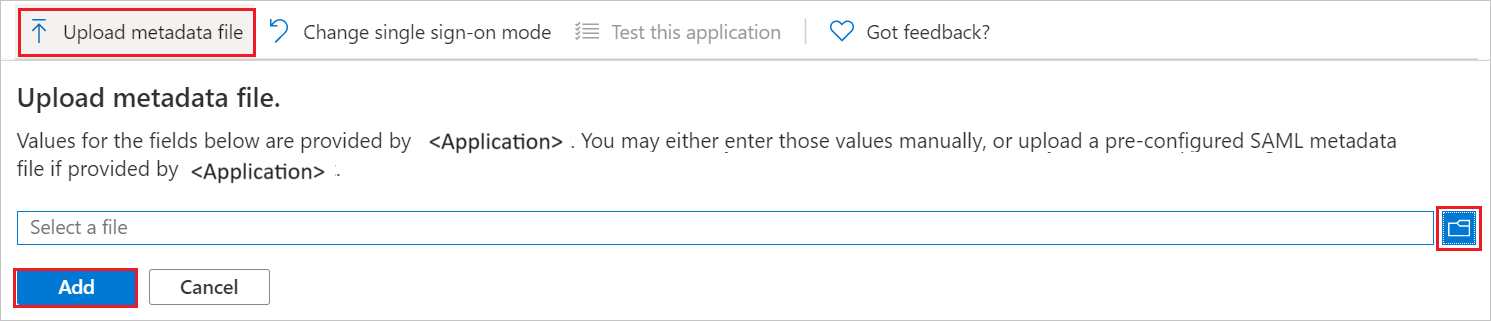
c. メタデータ ファイルが正常にアップロードされると、[基本的な SAML 構成] セクションに 識別子 と 応答 URL の値が自動的に設定されます。
Tripwire Enterprise アプリケーションでは、特定の形式の SAML アサーションを使用するため、カスタム属性マッピングを SAML トークン属性の構成に追加する必要があります。 次のスクリーンショットはその例です。 一意のユーザー識別子の既定値は user.userprincipalname ですが、Tripwire Enterprise では、これがユーザーの電子メール アドレスにマップされることを想定しています。 そのため、リストから user.mailnickname 属性を使用するか、組織の構成に基づいて適切な属性値を使用できます。

[ SAML でのシングル サインオンのセットアップ ] ページの [ SAML 署名証明書 ] セクションで、 フェデレーション メタデータ XML を探し、[ ダウンロード ] を選択して証明書をダウンロードし、コンピューターに保存します。
![証書 [証明書のダウンロード] リンクを示すスクリーンショット。](common/metadataxml.png)
Tripwire Enterprise の SSO の構成
Tripwire Enterprise でシングル サインオンを構成するには、Tripwire Enterprise セキュリティ強化ガイドの「 Tripwire Enterprise と SAML 認証の使用 」セクションを参照してください。 Tripwire Customer Center でダウンロードできます。 サポートが必要な場合 は、Tripwire Enterprise サポート チームにお問い合わせください。
Tripwire Enterprise のテスト ユーザーの作成
Tripwire Enterprise ユーザーを作成するには、Tripwire Enterprise ユーザー ガイドの「 ユーザー アカウントの作成 」セクションを参照してください。 Tripwire カスタマー センターでダウンロードできます。 サポートが必要な場合 は、Tripwire Enterprise サポート チームにお問い合わせください。
SSO のテスト
このセクションでは、次のオプションを使用して Microsoft Entra のシングル サインオン構成をテストします。
[ このアプリケーションをテストする] を選択すると、SSO を設定した Tripwire Enterprise に自動的にサインインします。
Microsoft マイ アプリを使用することができます。 マイ アプリで [Tripwire Enterprise] タイルを選択すると、SSO を設定した Tripwire Enterprise に自動的にサインインします。 詳細については、「 Microsoft Entra My Apps」を参照してください。
その他のリソース
関連コンテンツ
Tripwire Enterprise を構成したら、組織の機密データを流出と侵入からリアルタイムで保護するセッション制御を適用できます。 セッション制御は、条件付きアクセスを拡張したものです。 Microsoft Cloud App Security でセッション制御を適用する方法について説明します。